はじめてのロシア、【ウラジオストク】に行ってきました。一番心配なのはロシア語でした。顔文字でしか見たことない文字がひたすら並んでて、全く意味がわからない。
Д
これとか。
Google翻訳のカメラ機能が大活躍!
翻訳は、Google翻訳に非常に助けてもらいました。
スーパーでお土産を買おうと思っても、缶詰の中身もわからないし、フェイスクリームなのかパックなのかシャンプーなのかもわからない。

なんの缶詰なんだ…
そんな時に使っていたのがGoogle翻訳のカメラ機能です!
Google翻訳のカメラ機能の使い方
Google翻訳アプリを起動したら、「カメラ入力」をタップします。
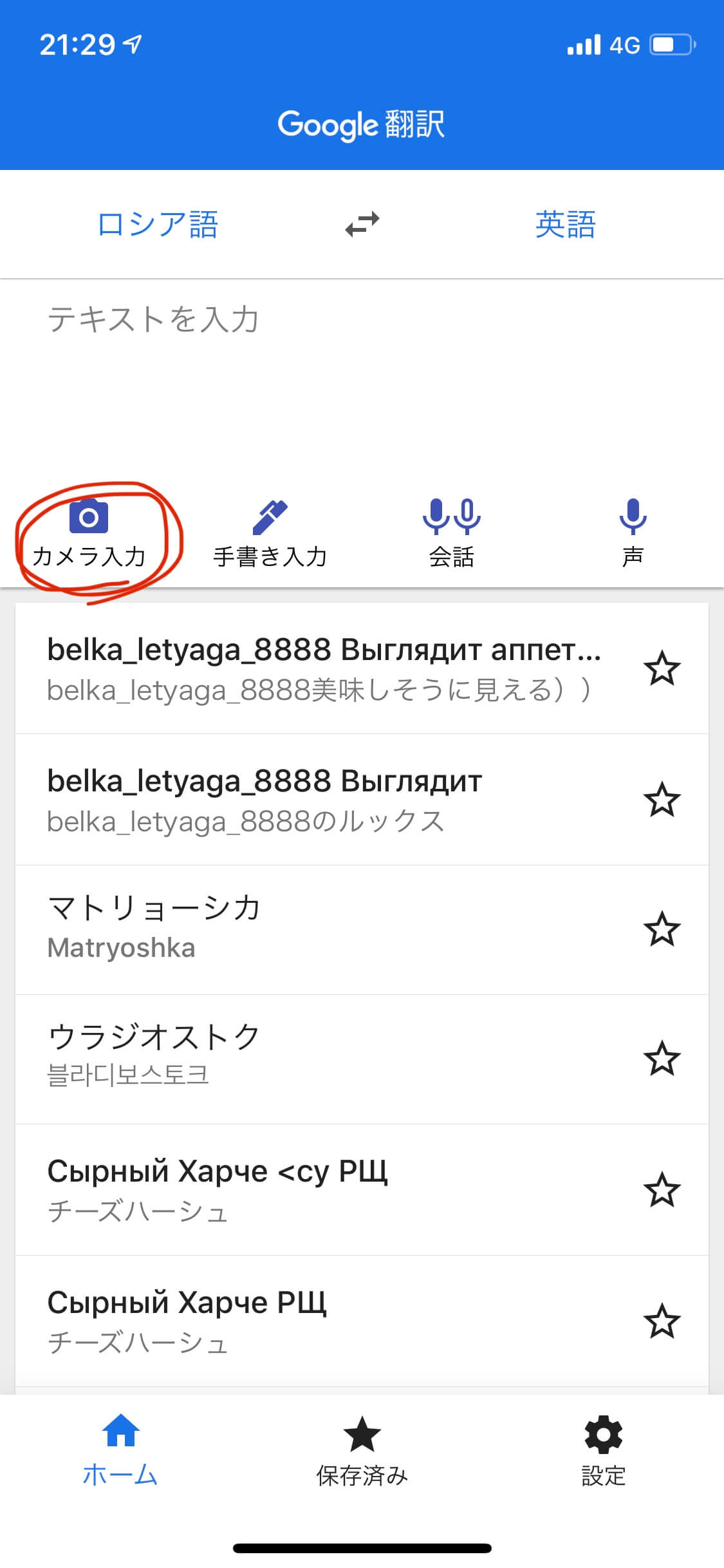
カメラが起動するので、翻訳したい文字にかざします。自動で翻訳されますが、通信環境が悪いとなかなか翻訳されなかったりします。
そんなときは翻訳したいところをタップしたり、角度を変えてみたりするとうまくいくことがあります!

mackerel with oil add ということがわかります。
ちなみにロシア語→日本語の翻訳もできるのですが、変な日本語になったりすることもあるので、英語で見ることが多かったです。日本語と英語両方で見るとわかりやすいかも。
ちなみに「mackerel」は何かわからないので再度Google翻訳にかけて日本語にしたり、Safariで画像検索したりします。
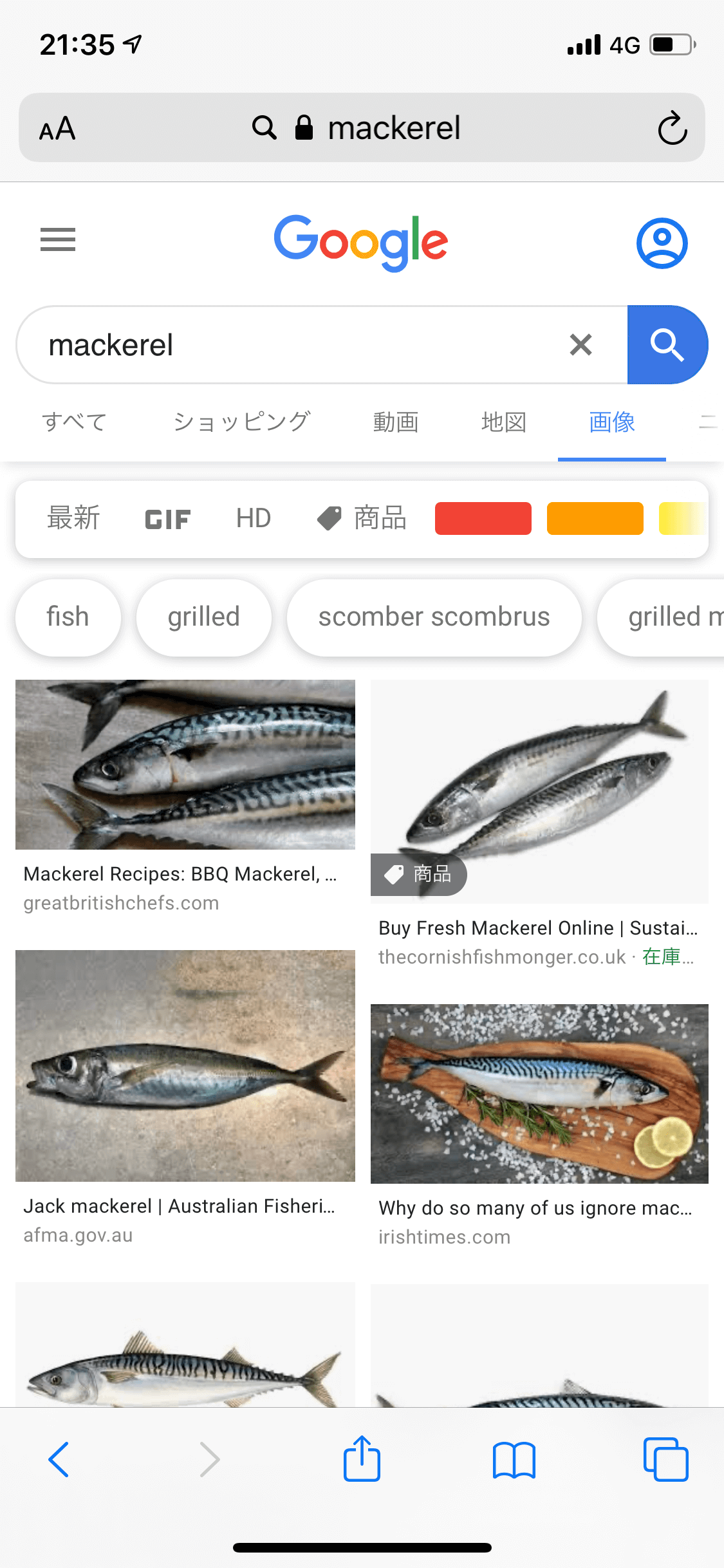
サバでした。
うまく読み込めないときは手打ちで…
カメラで自動で読み取ってくれはするものの、小さい文字や曲線に書かれた文字などが読めないときは手打ちで翻訳します。
ロシア語キーボードの追加方法
普段ロシア語を使わないとロシア語の文字を出すのも一苦労です。
ロシア語のキーボードが出せるようにiPhoneを設定しておきましょう。
iPhoneの【設定】を開いたら、【キーボード】→【キーボード】→【新しいキーボードを追加…】と進みます。
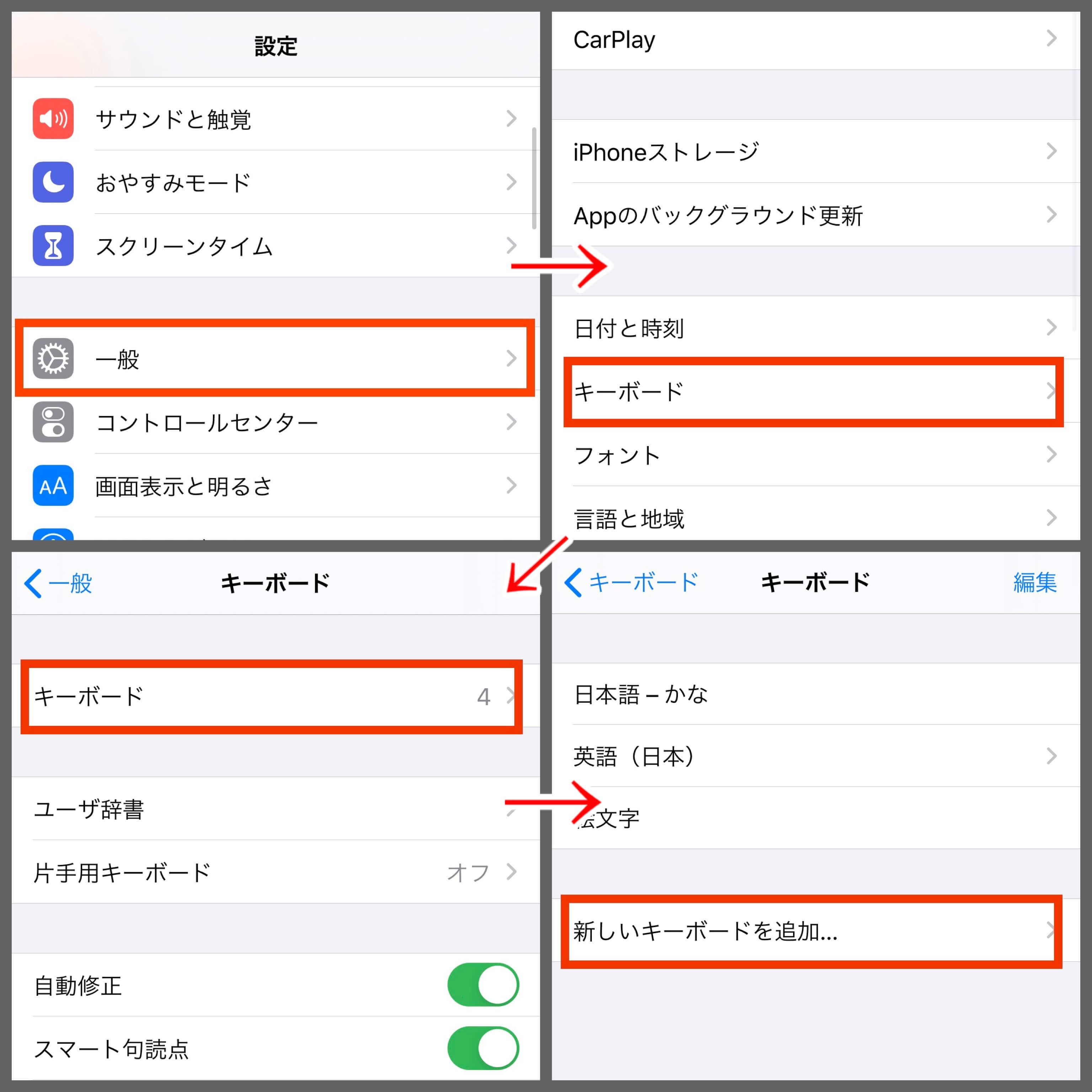
【ロシア語】→【ロシア語】と選択したら完了です。
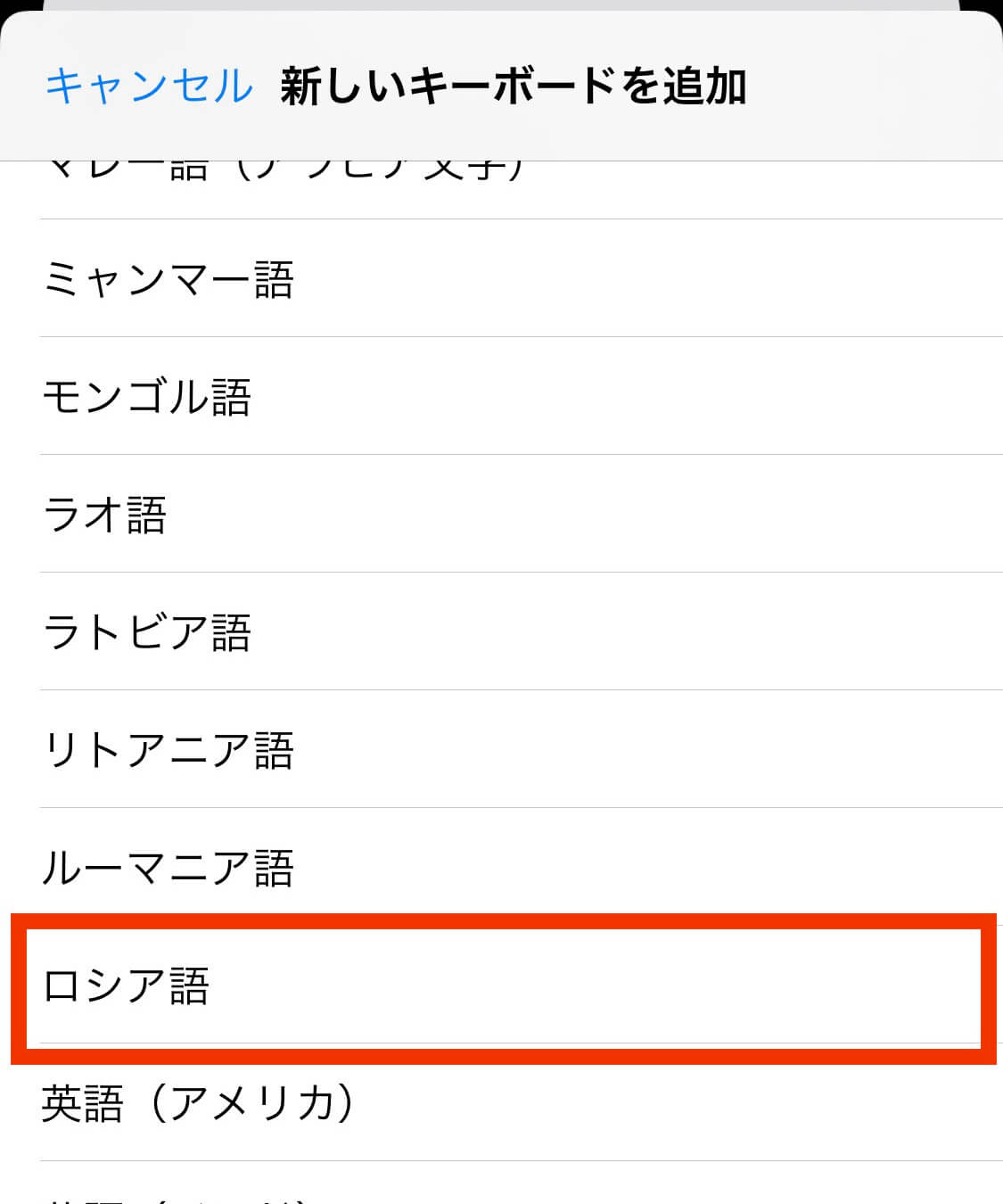
不要になったらスワイプで削除できます。
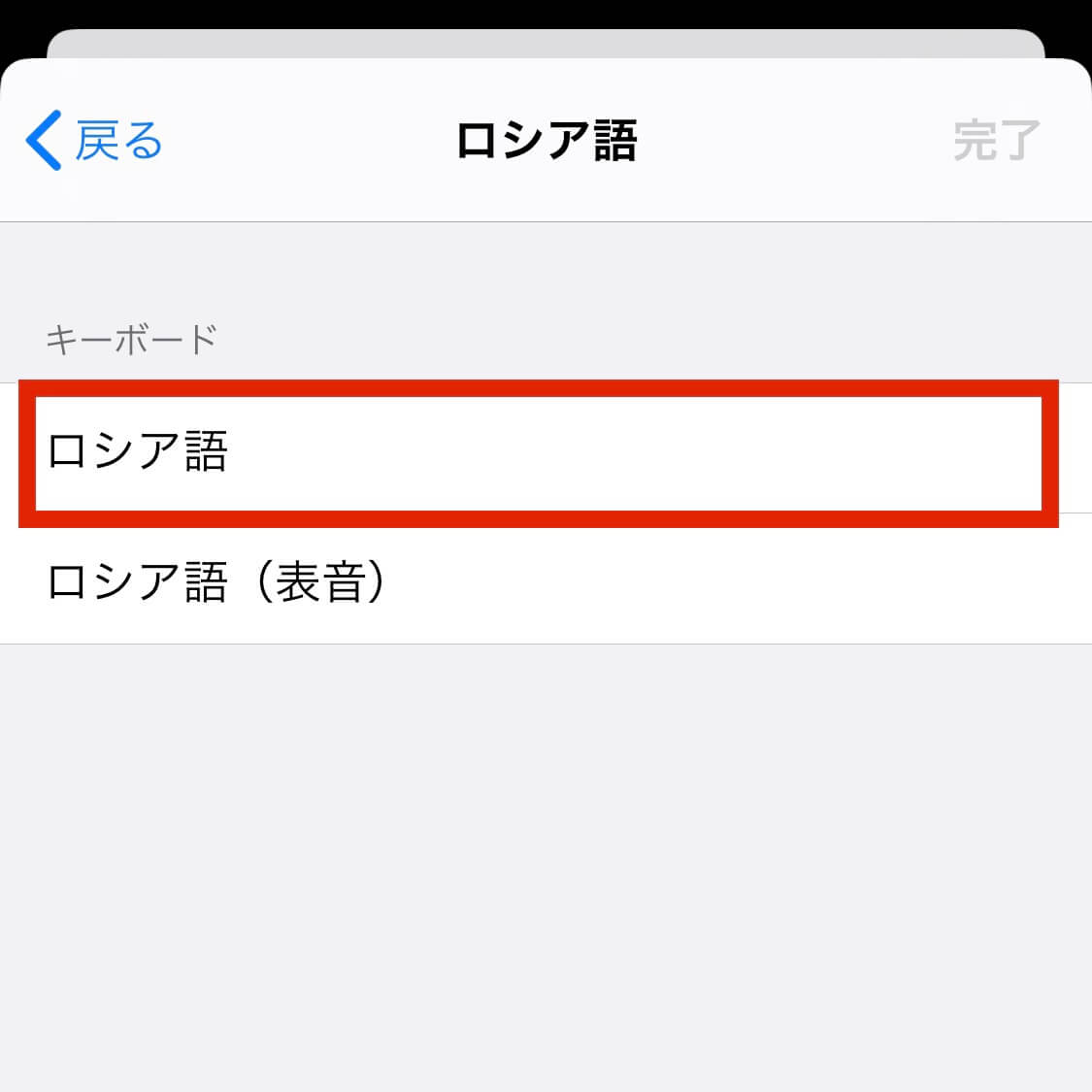
全然読めないロシア語も、慣れてくるとなんとなく雰囲気が分かるようになったりします。Google翻訳を手に、少しずつ触れていきましょう〜!
